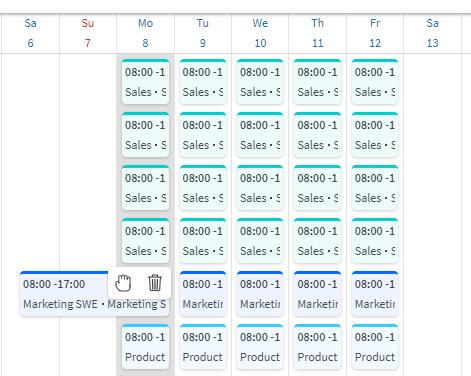Version 0054
Översikt
Syftet med översiktsvyn är att den ska förse dig med statusuppdateringar och visualiseringar av ett urval av Quinyx-mått och information. Dessa är uppdelade i fyra "widgets" baserat på vilken typ av information som visas. De data som visas är för distriktet, enheten eller avdelningen som valts i gruppväljaren. De fyra widgets du kan se i "Översikt" är:
- Kommande händelser
- Bemanning
- Schemaläggning (Obs: widget-rubrik saknas)
- Försäljning
Kommande händelser
"Kommande händelser" innehåller information om olika händelser som snart inträffar, sorterade på tidspunkten de inträffar vid. De händelser som inträffar närmast i tiden visas först i listan. Följande hämtas från Quinyx och visas i den här widget:en:
- Födelsedagar
- Upphörande av färdigheter
- Upphörande av avtal
- Skiftbokning av obemannade skift
- Ansökningar om skiftbyten
- Intresseanmälningar
- Frånvaroansökningar
Beroende på dina åtkomsträttigheter så finns det en risk att du endast kan se objekt tillhörande vissa av ovanstående kategorier. Observera att den här widgeten visar objekt för de kommande fyra veckorna (28 dagar).
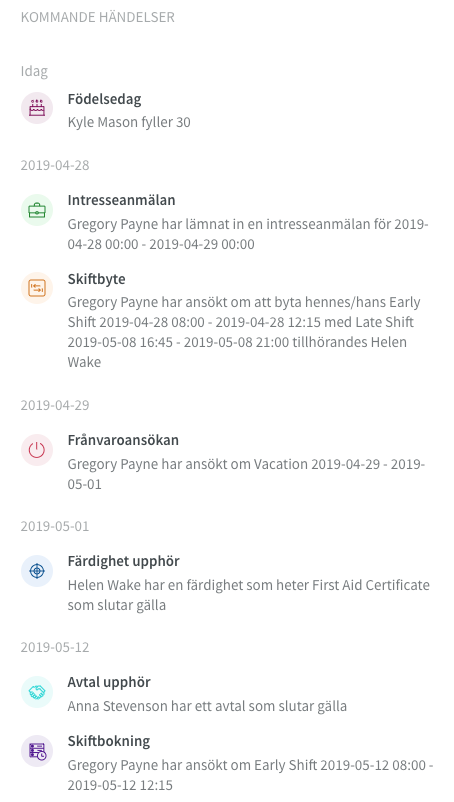
Bemanning
Det går att ställa in den här widgeten så att den visar data för den aktuella dagen, veckan eller månaden. Widgeten innehåller två funktioner, nämligen ett diagram som visar schemalagda timmar i förhållande till instämplade timmar samt en förloppsindikator för bemanningsoptimering:
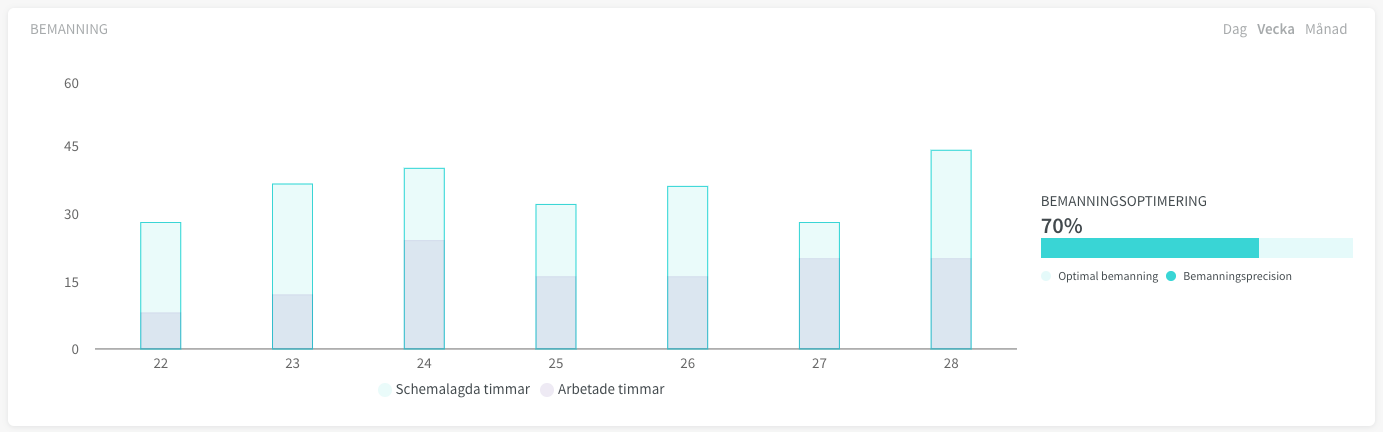
Diagram: Schemalagda timmar kontra arbetade timmar
Detta diagram visar schemalagda kontra arbetade timmar. Om du väljer att visa dagsvyn så visas antalet schemalagda och arbetade timmar grupperade per timme på dygnet medan om du väljer vecko- eller månadsvyn så kommer samma data visas men grupperade per dag i veckan respektive dag i månaden.
Om du placerar din markör på en stapel i diagrammet kommer en liten ruta att visas. I rutan visas antalet schemalagda kontra arbetade timmar för timmen eller dagen i fråga.
Förloppsindikator: Bemanningsoptimering
Obs! Observera att tillgång till "Prognos"-modulen, samt viss konfiguration i "Prognos"> "Regler för skapande av skift" i Classic, krävs för att denna indikator ska fyllas med data. Se vår "Prognos"-artikel för mer information.
Förloppsindikatorn för bemanningsoptimering är en indikator på hur nära du är att schemalägga din personal enligt Quinyx optimala timmar.
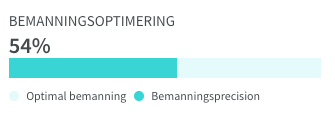
Det här måttet visar hur mycket din schemaläggning av din enhet eller avdelning i genomsnitt skiljer sig från Quinyx optimala timmar. Den 54-procentiga bemanningsoptimeringen i skärmdumpen ovan visar att du i genomsnitt avviker från dina optimala timmar med 46% för varje driftstimme du schemalägger på din enhet eller avdelning.
För att utöka ovanstående scenario så skulle en helt grön stapel med 100% poäng innebära att din bemanning är exakt som det som rekommenderas enligt Quinyx optimala timmar. Omvänt visar en negativ procentandel och en tom stapel att din genomsnittliga skillnad mellan optimala och schemalagda timmar är större än dina genomsnittliga optimala timmar:
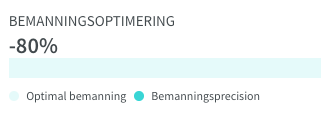
Vänligen se följande "Översikt" -artikel för ett mer detaljerat scenario och förklaring om hur detta mått genereras.
Schemaläggning
Obs! Av layout-skäl har denna widget ingen rubrik men det rör sig om widget:en som visas mellan "Staffing" och "Sales"-widgeten:

Widgeten innehåller följande information och hämtar data för de kommande fyra veckorna (28 dagar):
- Antal frånvaroansökningar
- Antal intresseanmälningar
- Antal skiftbokningar att godkänna
- Observera att detta är antalet skiftbokningar och inte antalet skift som anställda har ansökt om. Till exempel, om det finns ett skift som fyra anställda har ansökt om, visas detta som fyra skiftbokningar och alltså inte som en.
- Antal obemannade skift
- Skifttäckning
- Skifttäckningen visar hur stor andel av samtliga skift som är obemannade. Formeln som används för att beräkna denna procentandel är: (Antal bemannade skift / (Antal bemannade och obemannade skift)) * 100.
Försäljning
Obs! Observera att tillgång till "Prognos"-modulen, samt att prognosvärden faktiskt har lagts till i Classic, krävs för att den här widgeten ska fyllas med data. Se vår "Prognos"-artikel för mer information.
Den här widget:en kan ställas in för att visa data för aktuell dag, vecka eller månad. Widget:en består av ett diagram och en förloppsindikator:
Observera att alla försäljnings siffror i den här widget:en visas i den valuta som definieras i "Inställningar"> "Enheter"> "Inställningar" i Classic.
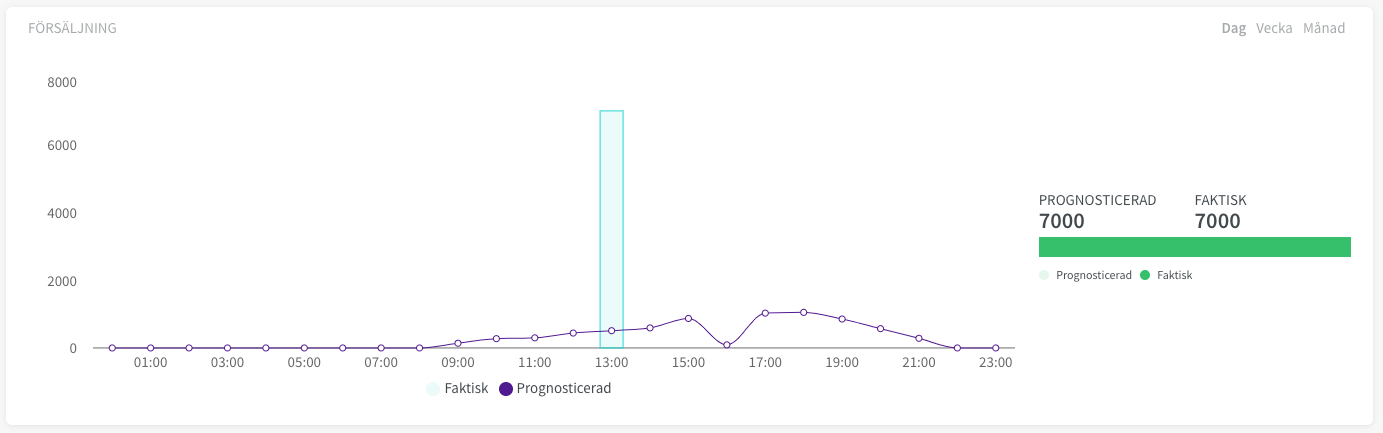
Diagram: Prognostiserad kontra faktisk försäljning
Detta diagram visar prognostiserad kontra faktisk försäljning. Den faktiska försäljningen visas som staplar medan den prognostiserade försäljningen representeras av en rad med en punkt per datapunkt. Om du väljer dagsvyn så visas antalet faktisk och prognostiserad försäljning grupperad för varje timme på dygnet medan om du väljer vecko- eller månadsvy så kommer samma data att visas men grupperade för varje dag i veckan alternativt dag i månaden.
Om du placerar din markör på en stapel i diagrammet så kommer en liten ruta att visas där faktisk kontra prognostiserad försäljning för den timmen eller dagen.
Förloppsindikator: Prognostiserad mot faktisk försäljning
Den här indikatorn visar utvecklingen av din faktiska försäljning i förhållande till ditt prognostiserade försäljningsmål för den valda tidsperioden, alltså för aktuell dag, vecka eller månad beroende på vad du har gjort för val.
En helt grön förloppsindikator betyder att du har nått din försäljningsprognos. Siffrorna ovanför indikatorn visar om du bara har nått din prognos eller om du till och med har överträffat den:
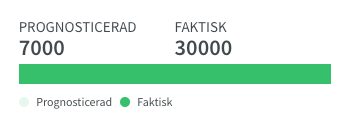
En helt blå indikator betyder dock att du inte har gjort någon faktisk försäljning ännu:
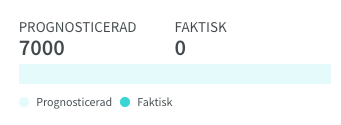
Rättigheter
Vänligen se den här "Rättigheter"-artikeln för mer detaljerad information om vilka rättigheter som krävs för att kunna visa specifika delar i "Översikt".
Schema
Stämpling saknas
Om det saknas en kopplad stämpling till ett skift (i dåtid) så kommer du nu kunna se en kvadrat under skiftet när du väljer Visa > Stämplingar, med texten "Stämpling saknas". Om parameterinställningen "Tid saknas för ett skift" är vald i Classic > Parametrar, så kommer en röd varningsram synas runt kvadraten.

Flytta och kopiera skift
Nu blir det ÄNNU enklare att kopiera och flytta skift i schemat:
- hovra över det skift du vill kopiera/flytta, och klicka på handikonen
- hovra över den dag du vill flytta/kopiera skiftet och välja flytta/kopiera ikonen
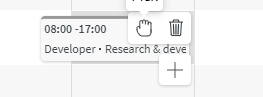
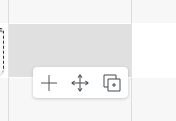
Quick actions
Ändra stämpling
Klicka på en stämpling och se varningar, ändra datum, start och sluttid och skift.
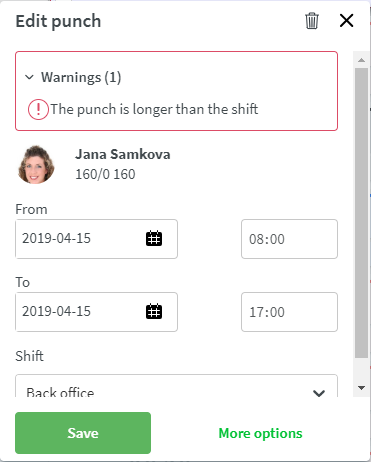
Ta bort
Ta snabbt bort ett skift genom att klicka på papperskorgen när du hovrar över skiftet.
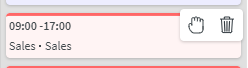
Storleksändring på skift i längre perioder
Om du väljer att se en längre period eller har en liten skärm så kan det vara svårt att se informationen på skiftet. I och med den här releasen så kan du nu hovra över skiftet och då ändras storleken på skiftet så man kan läsa informationen.